Comment configurer une interface réseau virtuelle sur RHEL 8 / CentOS 8
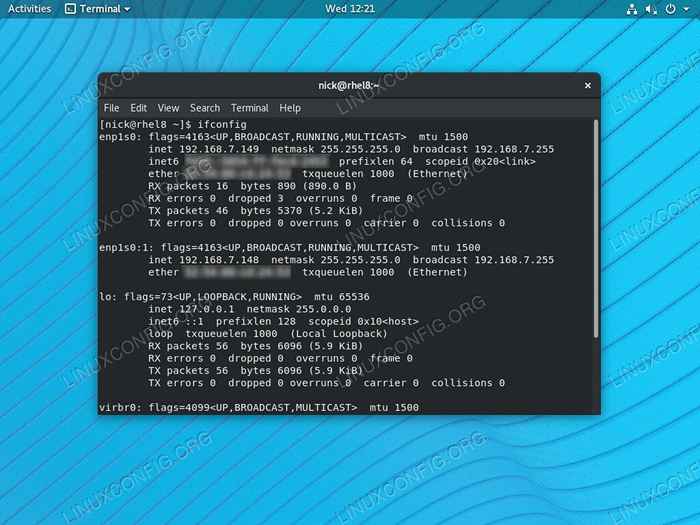
- 4994
- 1510
- Maxence Arnaud
Il existe de nombreuses raisons pour lesquelles vous devez configurer des interfaces de réseau virtuel sur un serveur RHEL 8 / CentOS 8 ou un poste de travail. Le processus a un peu changé depuis Rhel 7, mais il est toujours assez simple.
Dans ce tutoriel, vous apprendrez:
- Comment localiser vos interfaces réseau
- Comment modifier votre configuration du réseau principal
- Comment dupliquer la configuration de votre réseau
- Comment créer l'interface virtuelle confg
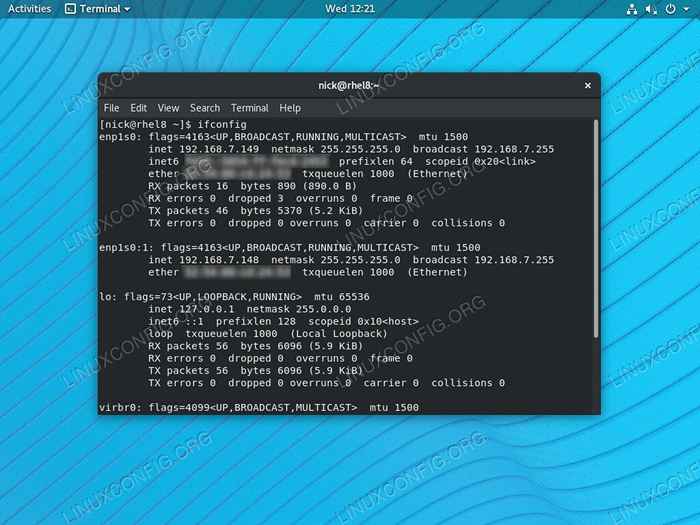 Créer une interface virtuelle sur Rhel 8 / Centos 8.
Créer une interface virtuelle sur Rhel 8 / Centos 8. Exigences et conventions logicielles utilisées
| Catégorie | Exigences, conventions ou version logicielle utilisée |
|---|---|
| Système | RHEL 8 / CENTOS 8 |
| Logiciel | N / A |
| Autre | Accès privilégié à votre système Linux en tant que racine ou via le Sudo commande. |
| Conventions | # - Exige que les commandes Linux soient exécutées avec des privilèges racine soit directement en tant qu'utilisateur racine, soit par l'utilisation de Sudo commande$ - Exige que les commandes Linux soient exécutées en tant qu'utilisateur non privilégié régulier |
Comment localiser vos interfaces réseau
Avant de pouvoir commencer à modifier vos interfaces réseau pour en créer un virtuel, vous devrez savoir exactement comment ils sont appelés. Depuis que Rhel est passé à systemd, Les noms d'interface ne sont pas aussi simples qu'ils l'étaient autrefois.
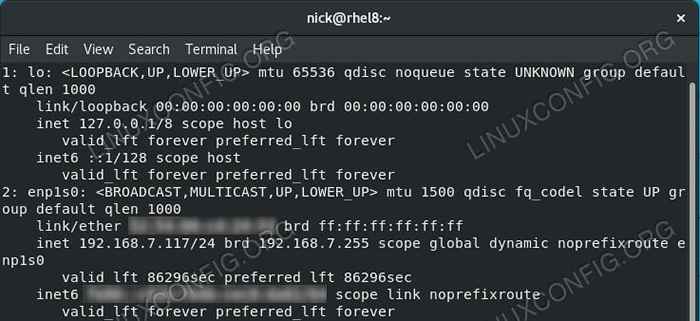 Liste des interfaces sur RHEL 8 / CENTOS 8.
Liste des interfaces sur RHEL 8 / CENTOS 8. Courir ip a Pour obtenir une lecture complète des interfaces de votre système. Celui avec qui vous êtes connecté à votre réseau aura une adresse IP locale répertoriée à côté inédire.
Comment modifier votre configuration du réseau principal
Maintenant que vous savez avec quelle interface vous cherchez à travailler, vous devrez modifier son fichier de configuration pour configurer une IP statique et faire fonctionner tout. Ouvrez votre configuration à / etc / Sysconfig / Network-Scripts / IFCFG-ETH0. Remplacer ETH0 avec le nom réel de votre interface.
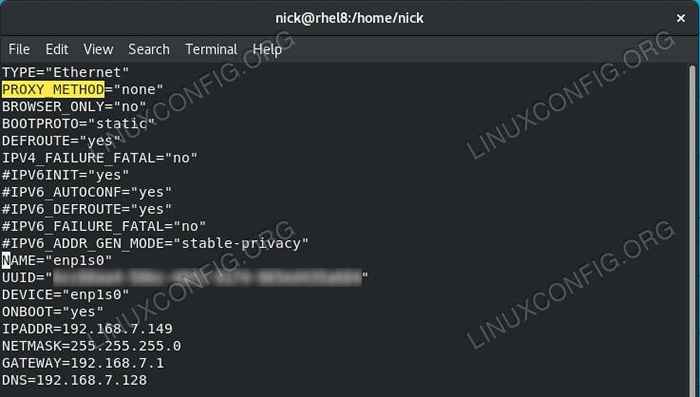 Configurer l'interface principale sur RHEL 8 / Centos 8.
Configurer l'interface principale sur RHEL 8 / Centos 8. Tout d'abord, apportez toutes les modifications que vous souhaitez dans le fichier, comme désactiver la prise en charge IP6, si vous n'en voulez pas. Ensuite, changez Bootproto pour statique.
Au bas du fichier, ajoutez des entrées pour IPaddr, Masque de file, PASSERELLE, et DNS. Configurez-les pour correspondre à votre réseau.
Enregistrez votre configuration et sortez.
Comment dupliquer la configuration de votre réseau
Vous allez utiliser cette configuration originale que vous venez de modifier comme modèle de vos nouveaux réseaux virtuels. CD dans le scripts de réseau Répertoire pour faciliter cela.
# cd / etc / sysconfig / réseau-script /
Ensuite, copiez l'original pour créer deux configurations de réseau virtuel.
# cp ifcfg-eth0 ifcfg-eth0: 0 # cp ifcfg-eth0: 1
Comment créer l'interface virtuelle confg
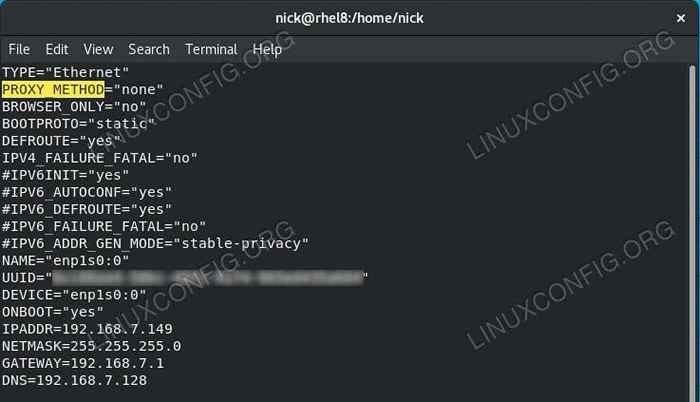 Configurez la première interface virtuelle sur RHEL 8 / Centos 8.
Configurez la première interface virtuelle sur RHEL 8 / Centos 8. S'ouvrir ifcfg-eth0: 0 Pour modifier le NOM et APPAREIL Attributs à correspondre ETH0: 0. Bien sûr, utilisez l'interface de votre appareil réel à la place de ETH0 ici aussi.
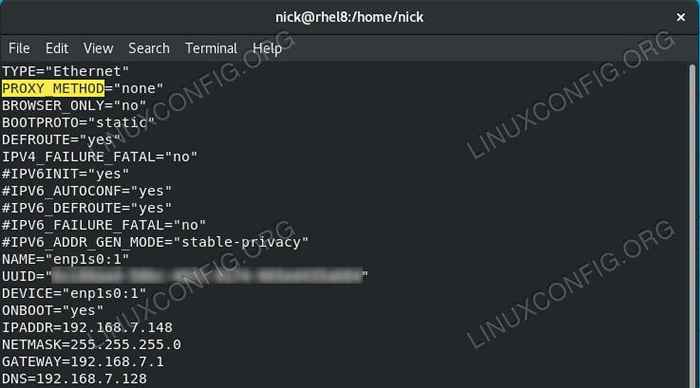 Configurer la deuxième interface virtuelle sur Rhel 8 / Centos 8.
Configurer la deuxième interface virtuelle sur Rhel 8 / Centos 8. Faire de même avec ifcfg-eth0: 1, Cette fois, remplir ETH0: 1. Pour celui-ci, vous devrez changer le IPaddr valeur aussi. Utilisez une IP différente qui n'est pas utilisée sur votre réseau.
Lorsque vous êtes prêt et que tout semble correct, redémarrez votre ordinateur. Vous pouvez essayer de redémarrer le Gestionnaire de réseau service, mais il a tendance à être peu coopératif.
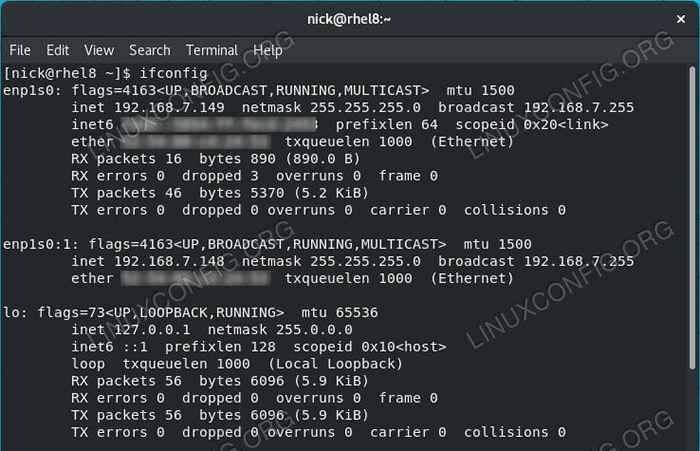 Liste des interfaces virtuelles sur RHEL 8 / Centos 8.
Liste des interfaces virtuelles sur RHEL 8 / Centos 8. Une fois que votre ordinateur revient, courez ip a encore. Vous devriez voir votre adresse virtuelle cette fois, avec l'adresse IP que vous définissez pour cela.
Si vous souhaitez tester que votre interface fonctionne, vous pouvez lui envoyer un ping à partir d'un autre ordinateur sur votre réseau.
Conclusion
Voilà! Vous pouvez créer plusieurs interfaces de réseau virtuels dont vous avez besoin. Ils resteront actifs tant que vos configurations resteront en place.
Tutoriels Linux connexes:
- Choses à installer sur Ubuntu 20.04
- Installez Arch Linux dans VMware Workstation
- Choses à faire après l'installation d'Ubuntu 20.04 Focal Fossa Linux
- Une introduction à l'automatisation Linux, des outils et des techniques
- Localiser vs trouver: quelle est la différence
- Comment utiliser ADB Android Debug Bridge pour gérer votre Android…
- Mint 20: Mieux que Ubuntu et Microsoft Windows?
- Localiser la commande introuvable
- Choses à installer sur Ubuntu 22.04
- Système linux hung? Comment s'échapper vers la ligne de commande et…
- « Comment installer php-mbstring sur rhel 8 / centos 8
- Comment installer xdebug sur rhel 8 / centos 8 Linux »

